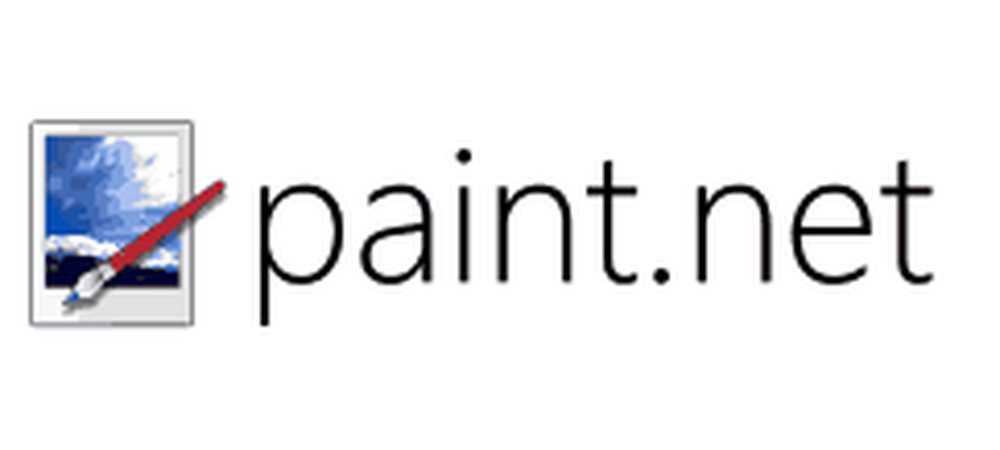Revise Parallels 7 Runs Windows en su Mac fácilmente
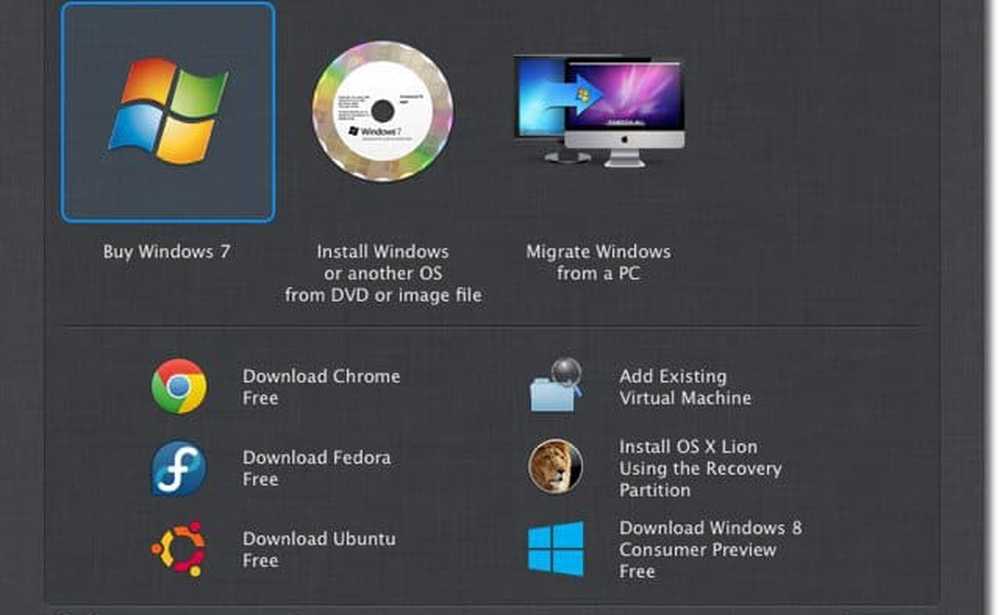
Parallels 7 hace una buena primera impresión con su asistente de inicio actualizado. Cuenta con muchas opciones fácilmente seleccionables contra un fondo de textura gris oscuro similar al de OS X Lion o iOS. Este asistente hace un buen trabajo al eliminar muchos de los pasos que normalmente tendría que seguir para instalar un sistema operativo. No se puede buscar imágenes ISO en Internet, o tener que grabar primero todo en un DVD. Todo puede iniciarse desde la aplicación Parallels..
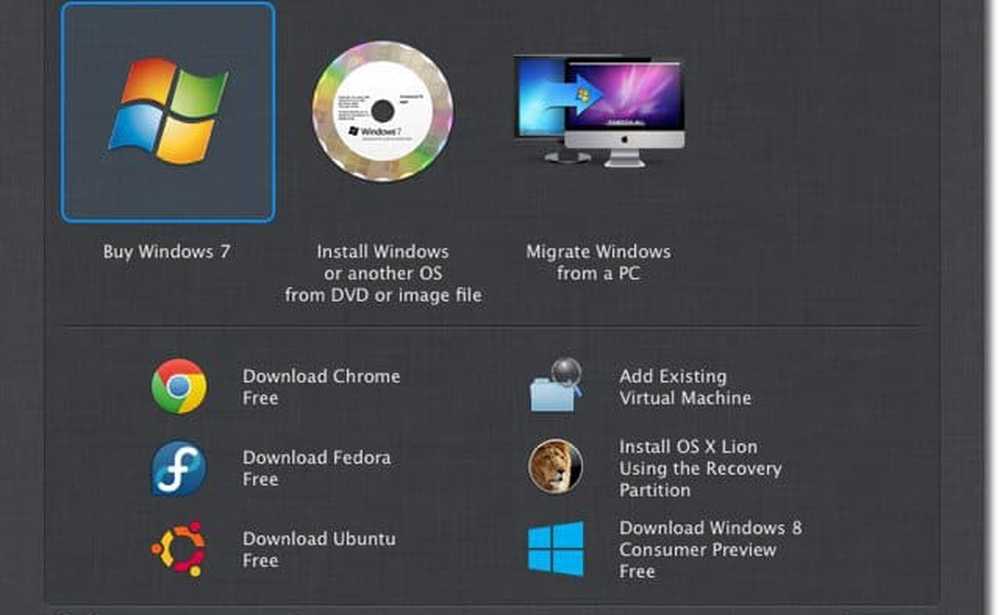
Parallels ofrece muchas opciones populares de sistemas operativos, incluida la posibilidad de comprar Windows 7 desde Parallels. Además del sistema operativo, Parallels tiene una tienda de conveniencia para otras necesidades como Microsoft Office o software antivirus (ofrecen diferentes tipos de Kaspersky). También hay algunas oportunidades para aprovechar los descuentos en programas seleccionados. Curiosamente, mientras se ejecuta Parallels siempre existe la opción de instalar Kaspersky - para Mac. Al principio pensé que estaban ofreciendo antivirus para Windows, pero a pesar de la máquina virtual que esté ejecutando, bajo el menú de archivos está la opción de instalar Kaspersky para Mac. No es un gran problema, ya que puede instalar Microsoft Security Essentials gratis en la VM de Windows y seguir adelante.
Parallels le permite importar máquinas virtuales desde otros programas de virtualización. Por ejemplo, pude convertir una máquina VirtualBox a Parallels. Es muy fácil descargar e instalar Windows 8 Consumer Preview, Fedora o Ubuntu también. Por supuesto, si el sistema operativo que desea no es una de las opciones, siempre puede usar un DVD o un archivo de imagen..
Si ya tiene una instalación completa de Windows en una PC, también puede migrarla a Parallels. Hay tres métodos diferentes para hacer esto. El cable USB de Parallels, parte del kit Switch to Mac de $ 99, a través de una conexión de red o desde un disco duro externo.

Una vez que elija su sistema operativo y el método de instalación, puede continuar con la configuración recomendada predeterminada o personalizarla a su gusto. Y por las razones que me escapan, también puede anunciar al mundo que está instalando una máquina virtual mediante la integración de Parallel en Facebook y Twitter. Eso es seguro para provocar un diálogo fascinante (eso es sarcasmo, por supuesto).

En la personalización encontrará mucho de lo que esperaría: los controles especificarán la cantidad de RAM que se asignará y muchas otras opciones para ajustar el rendimiento y el comportamiento. La mayoría de las veces, estarás bien con la configuración predeterminada. Pero si tienes curiosidad por lo que puedes hacer, haz clic en Opciones.
En Optimización, seleccione si desea que la máquina virtual tenga la máxima prioridad o la Mac, que es la máquina host..

Si desea que cambie las prioridades automáticamente, Parallels tiene un hipervisor adaptativo. Se supone que proporciona la mayoría de los recursos del sistema a cualquier sistema operativo que esté utilizando en ese momento. Esto no está activado de forma predeterminada, pero si no necesita utilizar ambos sistemas operativos simultáneamente, es una buena opción que lo haya comprobado. Si planea usar el modo Coherence, que le permite ejecutar aplicaciones de Windows como si fueran aplicaciones de Mac nativas, no desea que se marque esta opción. Aunque en mi prueba improvisada de esta característica, no noté mucha diferencia en la forma en que funcionaba cada sistema operativo. Incluso lancé el monitor de actividad para ver cuánta CPU y memoria se estaban usando, y tampoco vi una diferencia allí.
Parallels también ayudará a ahorrar espacio al comprimir automáticamente los discos virtuales. Esta función no funcionará si activa otras funciones, que explicaré brevemente.

Parallels ofrece una multitud de opciones de seguridad también. Aquí puede configurar los requisitos de contraseña para ciertas acciones. También puede optar por aislar completamente su Mac de Windows. En una casilla de verificación puede evitar toda integración entre su Mac y Windows, incluidas todas las carpetas y aplicaciones compartidas. Con esto marcado, tampoco podrá copiar o mover archivos. Otra opción es Deshacer Discos. Si está habilitado, puede elegir si desea guardar o no los cambios realizados durante su sesión. Deshacer discos es una de las características que deshabilitará la compresión automática..

Hay varias formas diferentes en que Parallels puede manejar las copias de seguridad. Time Machine hará una copia de seguridad de tu disco virtual como todo lo demás. Sin embargo, puede que esta no sea la mejor manera de manejar las copias de seguridad de máquinas virtuales. Cuando Time Machine realiza una copia de seguridad, tendrá un impacto dramático en el rendimiento de la máquina virtual. Para evitar que lo haga, marque la casilla de verificación junto a No hacer copia de seguridad de la máquina virtual. Si Time Machine no está haciendo una copia de seguridad de su máquina virtual, solo el hecho de que esté funcionando todavía afectará el rendimiento.
Puedes usar SmartGuard. La idea detrás de SmartGuard es tomar una instantánea de su unidad para que pueda realizar una copia de seguridad similar a la imagen del disco duro. El uso de SmartGuard no significa que no pueda aprovecharse de Time Machine. De hecho, hay una configuración que optimiza para Time Machine, donde toma una instantánea de la máquina virtual una vez cada 24 horas, y Time Machine realiza una copia de seguridad de esa instantánea. Para restaurar una instantánea, simplemente elija la opción del menú desplegable Máquina virtual desde esa máquina virtual. Una vez más, sin embargo, si decide hacer esto, perderá la compresión automática..

También puede especificar qué carpetas y aplicaciones se comparten entre Windows y su Mac..

Habilitar la capacidad de compartir estas aplicaciones significa que Windows puede iniciar aplicaciones de Mac y viceversa. Lo más probable es que encuentre que esto se utiliza mejor en el modo Coherence. Sin embargo, hay algunas desventajas en el uso de este enfoque. Puede ser fácil iniciar accidentalmente una aplicación que es nativa de Mac mientras se está dentro de Windows, aunque las aplicaciones de Mac estén etiquetadas como tales. Hacer esto es un poco molesto, porque si Parallels no estaba abierto, hay que esperar a que se abra e inicie Windows..
También puede ser problemático al abrir archivos en Windows, ya que puede elegir una aplicación Mac como predeterminada. Una vez intenté abrir un PDF desde Windows, e intentó abrir el archivo en mi editor de audio de Mac. Estos problemas no son tan problemáticos cuando se usa Mac OS X porque Parallels coloca todas las aplicaciones de Windows en una carpeta separada de todas las aplicaciones de Mac. Puede elegir no compartir aplicaciones por completo o simplemente hacer que no aparezcan en el dock OS X.

El modo de coherencia, como se mencionó anteriormente, le permite ejecutar Windows sin utilizar la interfaz gráfica de usuario de Windows. Actúa como si cada aplicación de Windows fuera una aplicación de Mac, e incluso permitiera el acceso al Menú de Inicio de Windows y la barra de tareas desde la barra de menú de OS X. El uso del Modo Crystal lleva esto un paso más allá y oculta todas las funciones de la aplicación Parallels, lo que hace que Windows se sienta aún más integrado en OS X. Sin embargo, esto podría resultar confuso, ya que elimina el icono de Parallels del dock. El único lugar al que podrá acceder a la configuración del Paralelo para salir de este modo es haciendo clic en el icono en la barra de menú.

Usar Parallels en modo Pantalla completa podría ser una de las mejores maneras de usar Windows, especialmente ahora que está diseñado para OS X Lion. En la pantalla de opciones, puede activar las esquinas de la pantalla y elegir cómo desea que se amplíe Windows. Dejando este conjunto en automático, obtuve los mejores resultados durante mi uso, ya que llenaría completamente la pantalla sin parecer estirado.

Si desea monitorear ambos sistemas operativos simultáneamente, es posible que desee revisar el modo de modalidad. Parallels mantendrá la ventana delante de todos los demás y aparecerá algo transparente para que pueda ver a través de OS X. Puede controlar qué tan transparente aparecerá la ventana al ajustar el control deslizante.

Luego hay algunas cosas varias que puedes modificar en las opciones en Avanzado. Esto incluye cómo cada sistema operativo sincroniza la hora, si copiar y pegar funcionará o no entre Mac y Windows, y si Windows debería responder al control remoto de Apple. También hay una opción llamada SmartMouse. Cuando esté activado, capturará automáticamente el mouse cuando el puntero esté dentro de la ventana de Parallels. Cuando está apagado, requerirá un clic dentro de la ventana para que el puntero lo capture. Para liberar, tendrás que mantener presionadas las teclas Ctrl y Alt. El modo automático desactivará SmartMouse cuando estés en una aplicación que use un puntero diferente al que usa Windows. Funciona mucho más intuitivamente cuando se deja en modo automático.
Cuando se trata de ponerse a trabajar con Windows a través de Parallels, tuve un par de pequeñas molestias. Al iniciar, con frecuencia recibía el error "No se puede conectar el CD / DVD".

Pude detener la aparición de este error ingresando a la configuración de hardware de la máquina virtual y seleccionando manualmente la unidad de CD / DVD en mi computadora. Por alguna razón no está configurado de esta manera por defecto. La otra pequeña molestia fue un error que me dijo que Time Machine estaba haciendo una copia de seguridad y que el rendimiento de la máquina virtual funcionaría más lento.

Sin embargo, este es un error fácil de descartar: puede hacer clic en la casilla "No volver a mostrar este mensaje" o desactivar las copias de seguridad de Time Machine. Por extraño que parezca, este mensaje sigue apareciendo incluso si ha optado por no realizar copias de seguridad de Time Machine de su máquina virtual en la configuración. Sin embargo, tendría sentido que el mero hecho de que Time Machine trabaje en segundo plano afecte el rendimiento de la máquina virtual, ya sea que esté realizando una copia de seguridad de la máquina virtual o no..
Aparte de estas cosas, utilizar Parallels para ejecutar Windows 7 es probablemente la mejor opción para ejecutarlo de forma nativa con BootCamp. Utiliza muchas de las funciones de Lion, pero la que le da la sensación más nativa es el modo de pantalla completa. Al igual que cualquier otra aplicación de Mac, Windows se convierte en su propio "espacio" en su computadora y puede alternar entre Mac OS X y Windows con un simple movimiento de cuatro dedos. En mi experiencia, también parece funcionar mucho más suavemente cuando está en modo de pantalla completa. Sin embargo, esto podría causar problemas para las personas que usan un segundo monitor. Otra pequeña característica que es fácil de dar por sentado es la forma en que funciona el desplazamiento. Imita el comportamiento de desplazamiento de Lion para que no tenga que desplazarse en la dirección opuesta cada vez que cambie de un sistema operativo a otro. Otra de las nuevas características que Parallels pretende aprovechar es Mission Control in Lion. Desafortunadamente, incluso cuando Parallels está en modo Coherence, aún agrupa todas las ventanas de Parallels como si todas fueran una sola aplicación en Mission Control..
Una de las cosas que me parecieron extrañas de Parallels es una característica llamada MacLook. Esto pretende hacer que Windows se vea más familiar para los usuarios de Mac desde hace mucho tiempo al intentar imitar la interfaz gráfica de usuario de Mac. Si bien el concepto puede ser bueno, realmente no se traduce bien. Parece extremadamente cursi y me recuerda a un tema mal ejecutado golpeado en la parte superior de Windows. No estoy muy seguro de por qué se molestaron en incluir esto cuando Parallels puede integrarse tan perfectamente con Mac OS X en el modo Coherence, que es mucho más genuino..
Los dispositivos se manejan muy elegantemente en Parallels. Mi teclado bluetooth y mi trackpad fueron reconocidos y utilizados automáticamente sin que yo lo pensara. Cuando enchufé un iPod, apareció una ventana translúcida que me dio la opción de iniciar el dispositivo en iTunes en Windows o Mac. Por supuesto, puede cambiar esto más adelante seleccionando el iPod en la barra de menú en Dispositivos. La versión 7 de Parallels también utiliza automáticamente la cámara iSight incorporada.

Un pequeño detalle que es un poco extraño es que Parallels parecía referirse a mi iPod Nano como un "iPad de Apple", como se puede ver arriba. Esto no tuvo ningún otro efecto adverso sin embargo.
Por supuesto, como cualquier software de virtualización, Parallels puede manejar más que solo Windows. Puede manejar cualquier sistema operativo, incluyendo Lion. Sin embargo, el uso de Lion en Parallels tiene un gran inconveniente: no se ejecutará en la resolución de pantalla nativa de su computadora. La única opción es 1024 x 768. Si desea aprovechar el modo de pantalla completa en Lion, aparecerá estirado o con barras negras en cada lado (dependiendo de cómo lo haya configurado). Sin embargo, todas las otras características que esperaría están disponibles. Linux se ejecuta principalmente como se espera, aunque no se integra tan bien como Windows. Técnicamente se ejecutará en modo Coherence, pero a diferencia de Windows, no funciona como si las aplicaciones fueran aplicaciones nativas de Mac. En su lugar, simplemente golpea el escritorio de Ubuntu como fondo casi como fondo de pantalla. Pero si está interesado en usar Linux como si fuera un sistema separado, Parallels lo maneja tan bien como los otros sistemas operativos..
En general, creo que vale la pena comprar Parallels 7 para Mac. Anteriormente había estado tratando de hacer que VirtualBox de código abierto y gratuito funcionara para todas mis necesidades, y acabé frustrado. También es, en mi opinión, una mejora significativa de Parallels 6 aunque solo sea porque aprovecha el modo de pantalla completa de Lion. Y el aumento de velocidad tampoco es algo para estornudar: arranca y apaga las máquinas virtuales mucho más rápido que su predecesor y funciona de manera aún más fluida.
Si se adhiere a la configuración predeterminada (o incluso le da más poder a la máquina virtual), es casi imposible distinguir el ejecutar Windows de forma nativa con Boot Camp. La única vez que se encuentre con algunos problemas de rendimiento sería al usar juegos intensos o software de gráficos. Incluso entonces, puede valer la pena lidiar con un rendimiento más lento para evitar la molestia (en comparación) de la instalación a través de Boot Camp.
¿La línea de fondo? Parallels 7 para Mac es una actualización respetable de la versión 6. Es una solución fácil y elegante para ejecutar Windows en Mac, y no tiene que ser un experto para resolverlo..